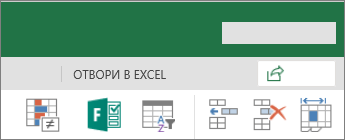Как да свършите работата си с Excel за уеб
Започване на OneDrive.com
Точно както дискът е вашият дом за файлове, OneDrive.com е вашият нов дом за вашите файлове. Отидете там и влезте със своя учебен или служебен акаунт. След това щракнете върху нова > работна книга на Excel.

Даване на име на файла
Когато създавате работна книга, Excel за уеб автоматично я именува. За да промените името:
-
Щракнете върху името.
-
Въведете смислено име.
Всичко, което правите в Excel за уеб – именуване на файл, въвеждане на данни – се записва автоматично.
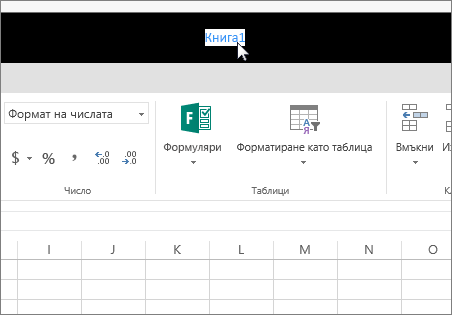
Работа
След като дадете име на вашия файл, можете да въведете данни и да създавате таблици, диаграми и формули. Щракнете върху разделите в горната част, за да намерите функциите, които искате.
За да свиете лентата и да освободите повече място, щракнете двукратно върху раздел.
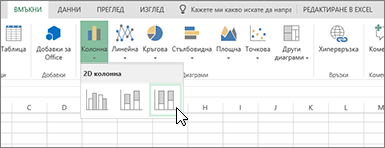
Имате нужда от още функции?
Отворете файла си в настолното приложение на Excel:
-
Изберете ОТВОРИ В EXCEL.
Приложението Excel се стартира и отваря файла.
-
Продължете да работите, и записвайте.
Когато записвате промени в настолното приложение, те се записват в OneDrive – няма нужда да използвате Запиши като и да качвате файла отново.